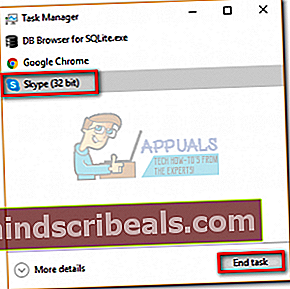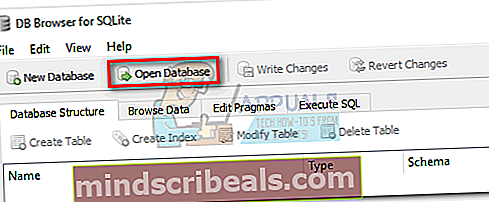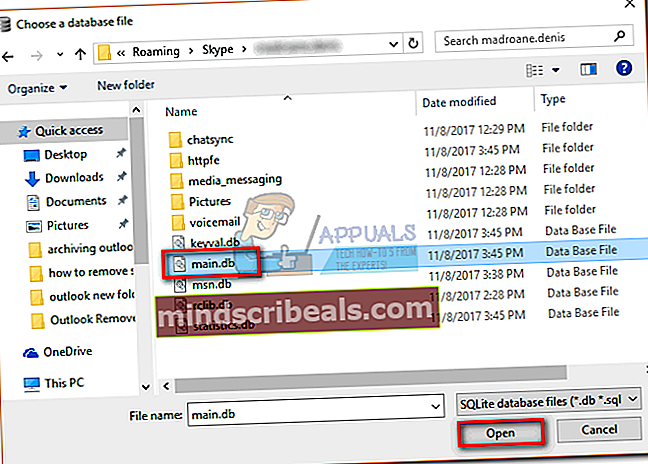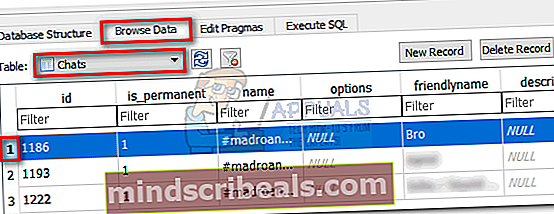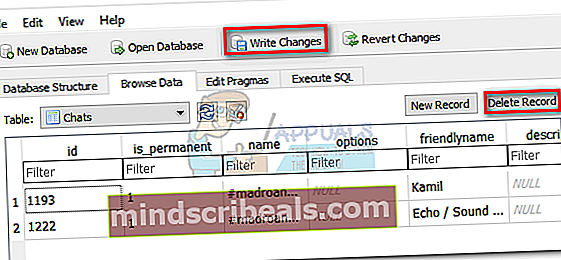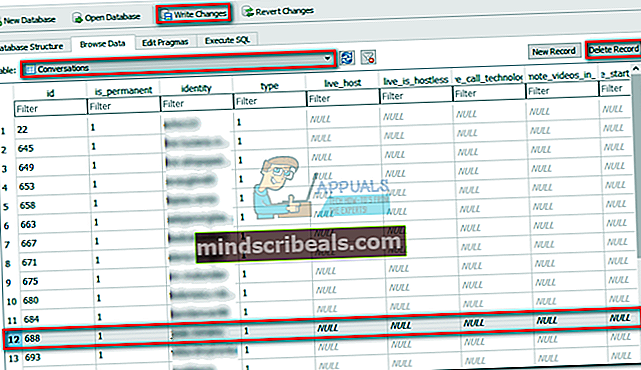Slik sletter du Skype-meldinger og samtaler
Noen VOIP-tjenester (Voice over IP) som Discord erobrer sakte markedsandeler. Imidlertid er Skype fortsatt i bøkene for å dominere dette markedet i årene som kommer. Millioner på millioner av mennesker bruker programvaren hver dag til alt fra forretningskonferanser til virtuelle familiesammenkomster.
Men selv med en brukerbase like stor som Skype, er tjenesten langt fra perfekt. Et tilbakevendende problem som ser ut til å plage mange Skype-brukere, er manglende evne til å slette spesifikke samtaler. Microsofts fora er fylt med brukerspørsmål som spør hvordan du kan slette individuelle meldinger og spesifikke samtaler. Inntil nylig ga Skype ikke en måte å slette andre samtaler enn å slette alle samtaler som en helhet. For å være rettferdig inkluderte Microsoft en måte å slette bestemte meldinger på, men som du kommer til å se, er funksjonen ganske begrensende.
Innebygde måter å fjerne samtaler på
Den offisielle måten å fjerne samtaler på er å fjerne hele chatthistorikken. Hvis du ønsket å slette en hel samtale med en bruker (eller en bestemt del av den), er dette svært upraktisk. Likevel, hvis du bestemmer deg for å gå denne ruten, er det en rask guide:
- Åpne Skype og gå til Verktøy> Alternativer.
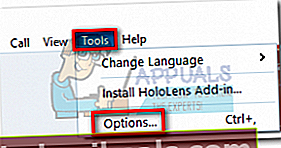
- Å velge Chat-innstillinger, og klikk deretter på Vis avanserte innstillinger.
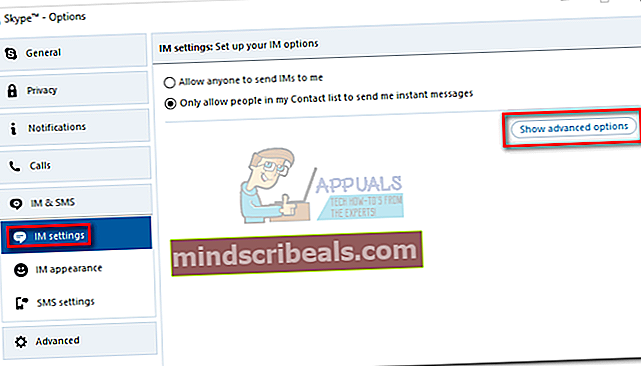
- Klikk på Slett logg, og klikk deretter Slett å bekrefte.
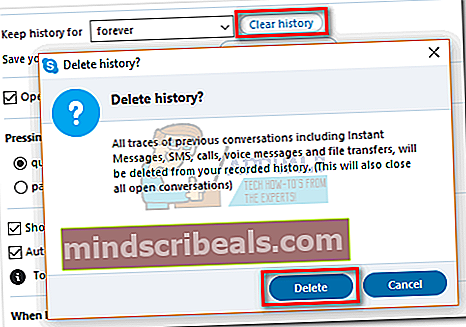
Hvis du leter etter en mer fokusert tilnærming, er det faktisk en naturlig måte å fjerne en enkelt melding på. Denne metoden kan brukes på meldinger som ikke er sendt ennå, men den fungerer bare i en begrenset periode. Dette betyr at du ikke kan bruke dette til eldre meldinger, noe som gjør denne metoden ganske upålitelig. For å fjerne en melding med denne metoden, høyreklikker du bare på den og klikker Fjerne.

I tilfelle du ikke er fornøyd med de opprinnelige alternativene for å fjerne Skype-samtaler, vil du gjerne vite at det er et bedre alternativ. Denne metoden lar deg slette en bestemt samtale med en bruker, men det vil kreve at du blir skitten. For å gjøre ting enklere for deg har vi satt sammen en guide som hjelper deg med å få det gjort. La oss begynne.
Slik sletter du Skype Chat-historikken til en bestemt kontakt
Skype oppbevarer en lokal kopi av tekstchattene og kontaktene dine i en SQL-database kalt main.db.Med riktig verktøy kan du få tilgang til og redigere denne filen for å slette visse samtaler du vil fjerne. Trinnene nedenfor er helt risikofrie, så lenge du følger dem til punkt og prikke (spesielt de som handler om å lage en sikkerhetskopi).
Etter en stund vil du kanskje oppdage at Skype automatisk overstyrer den lokale sikkerhetskopien med sky-kopien, og samtalene du sletter kan bli synlige igjen. Det anbefales å behandle denne løsningen som en midlertidig løsning og ikke som en ferdig avtale. La oss begynne:
Merk: Denne løsningen er ikke mulig hvis du bruker Skype-versjonen som er innebygd i Windows 10. Du må bruke skrivebordsversjonen som kan lastes ned herfra.
- Last ned og installer SQLite-nettleser fra denne lenken. For å gjøre det, bla ned til Nedlastinger delen og laste ned installasjonsprogrammet som passer til Windows-arkitekturen.
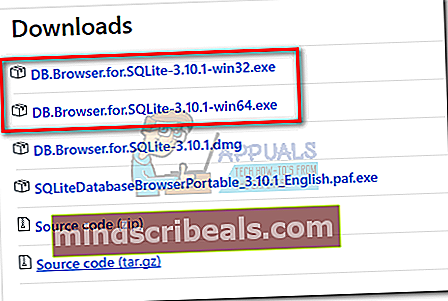
- La oss nå finne filen vi trenger å endre. trykk Windows-tast + R for å åpne et vindu og skrive “Appdata”, og trykk deretter på Tast inn.
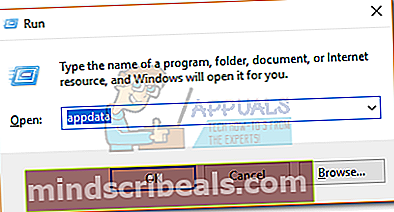 Merk: Hvis vi ikke finner appdata mappe, åpne en Filutforsker klikk på Utsikt og merk av i ruten ved siden av Skjulte gjenstander. Når du har aktivert skjulte mapper, gjentar du trinn 2.
Merk: Hvis vi ikke finner appdata mappe, åpne en Filutforsker klikk på Utsikt og merk av i ruten ved siden av Skjulte gjenstander. Når du har aktivert skjulte mapper, gjentar du trinn 2.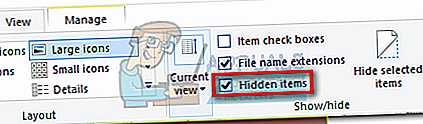
- Navigere til Roaming> Skype> “Ditt brukernavn” og finn main.db fil. Fortsett å lage en kopi av denne filen og lagre den et trygt sted, i tilfelle du ender med å ødelegge Skype-samtalene dine.
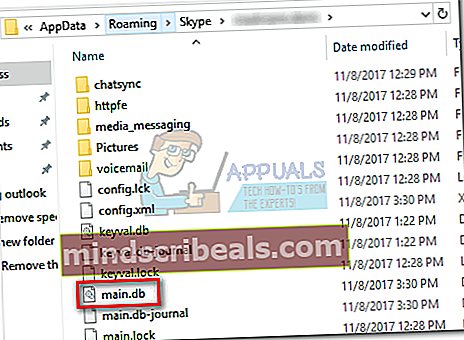
- Sørg for at du logger av Skype før du lukker det helt.
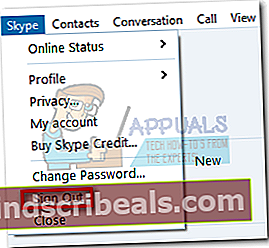 Merk: For at dette skal fungere, må du sørge for at Skype ikke kjører i bakgrunnen. Trykk på for å gjøre dette Ctrl + Alt + Slett, å velge Skype og klikk Avslutt oppgaven.
Merk: For at dette skal fungere, må du sørge for at Skype ikke kjører i bakgrunnen. Trykk på for å gjøre dette Ctrl + Alt + Slett, å velge Skype og klikk Avslutt oppgaven.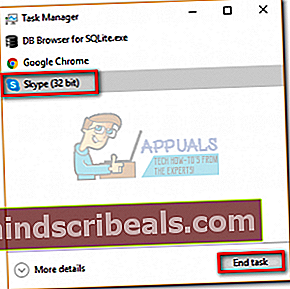
- Åpen SQLite-nettleser og klikk på Åpne database.
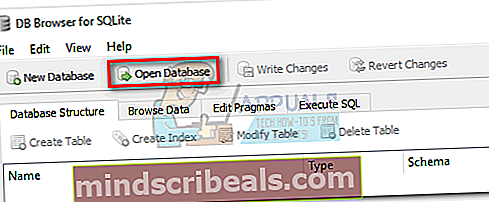
- Navigere til C:> AppData> Roaming> Skype> "Ditt brukernavn", klikk på main.db for å velge det, og klikk deretter Åpen.
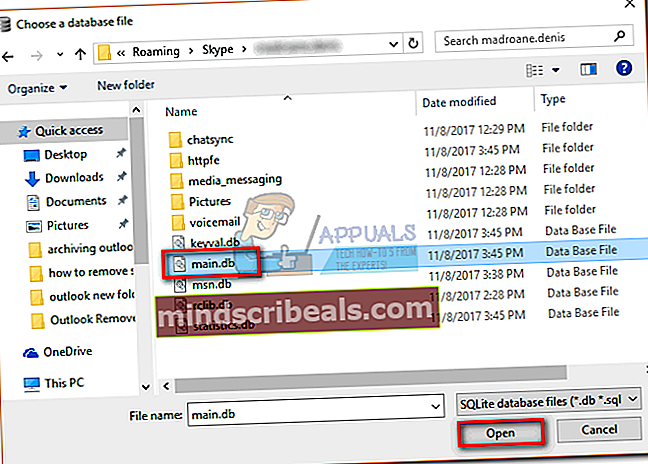
- Klikk på Bla gjennom data kategorien og velg Kart fra rullegardinmenyen i nærheten Bord. Identifiser samtalen du vil slette ved å se på navnet under vennlig navn. Deretter, velg hele raden ved å klikke på nummeret til venstre.
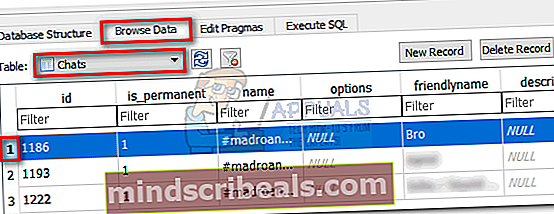
- Når du har funnet samtalen, klikker du på Slett posten etterfulgt av Skriv endringer.
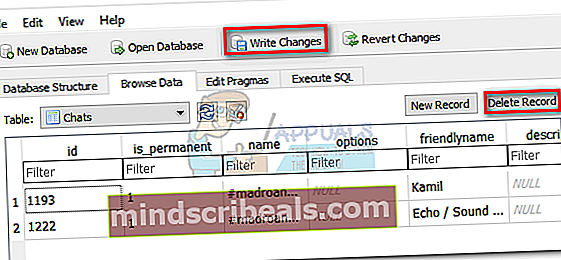
- Endre nå aktiv tabell til Samtaler og se etter Skype-ID-en som du hadde samtalen med under identitetskolonnen. Velg det via nummeret til venstre, og klikk deretter på Slett posten etterfulgt av Skriv endringer.
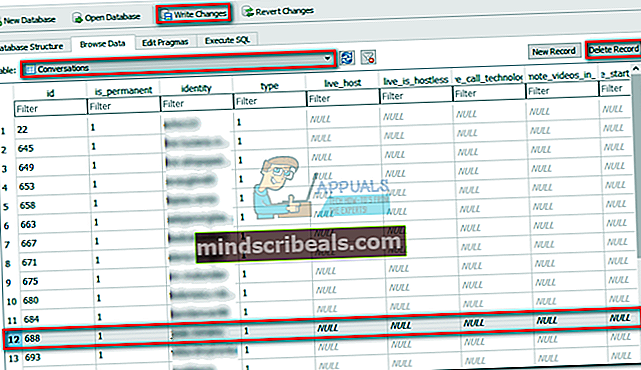
- Lukk SQLite-nettleser, åpne Skype og logg på med din id. Samtalen du fjernet fra main.db filen blir ikke synlig lenger.

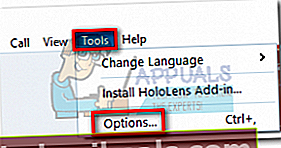
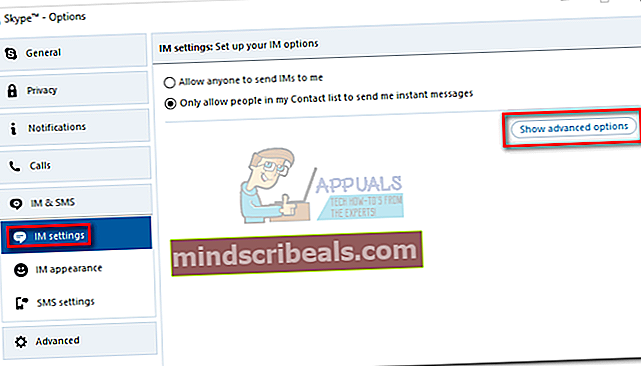
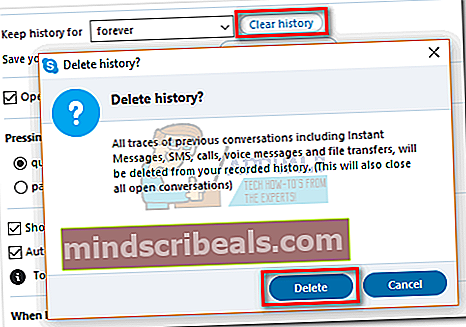
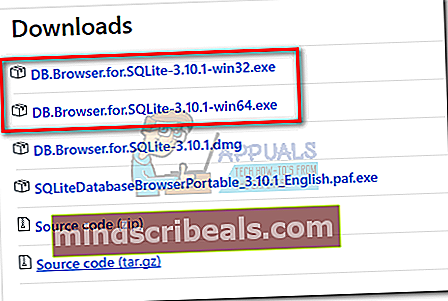
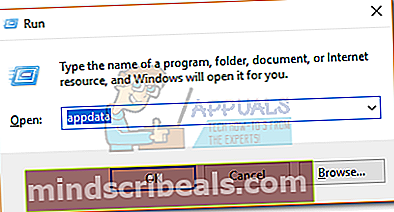 Merk: Hvis vi ikke finner appdata mappe, åpne en Filutforsker klikk på Utsikt og merk av i ruten ved siden av Skjulte gjenstander. Når du har aktivert skjulte mapper, gjentar du trinn 2.
Merk: Hvis vi ikke finner appdata mappe, åpne en Filutforsker klikk på Utsikt og merk av i ruten ved siden av Skjulte gjenstander. Når du har aktivert skjulte mapper, gjentar du trinn 2.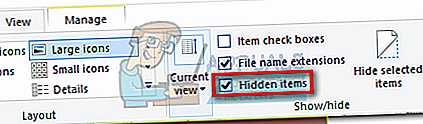
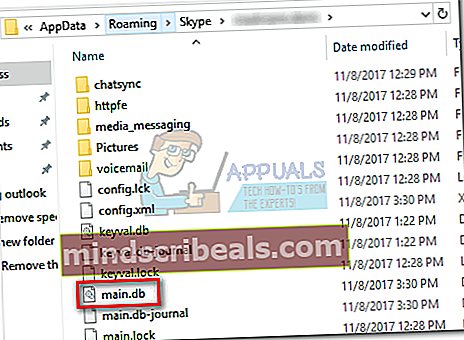
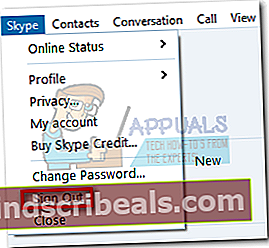 Merk: For at dette skal fungere, må du sørge for at Skype ikke kjører i bakgrunnen. Trykk på for å gjøre dette Ctrl + Alt + Slett, å velge Skype og klikk Avslutt oppgaven.
Merk: For at dette skal fungere, må du sørge for at Skype ikke kjører i bakgrunnen. Trykk på for å gjøre dette Ctrl + Alt + Slett, å velge Skype og klikk Avslutt oppgaven.